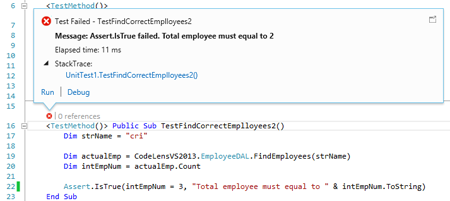 Para pengguna Visual Studio 2013 edisi Ultimate sedikit dimanjakan dengan salah satu fitur baru di dalamnya yaitu CodeLens. Sebenarnya fitur tersebut sudah digunakan di artikel yang saya tulis sebelumnya di New Peek Definition Feature in Visual Studio 2013 namun tidak dibahas secara khusus. Pada artikel kali ini saya akan membahasnya secara khusus, tentunya dengan menggunakan Visual Studio 2013 Ultimate, karena fitur CodeLens untuk saat ini tidak terdapat di edisi yang lain.
Para pengguna Visual Studio 2013 edisi Ultimate sedikit dimanjakan dengan salah satu fitur baru di dalamnya yaitu CodeLens. Sebenarnya fitur tersebut sudah digunakan di artikel yang saya tulis sebelumnya di New Peek Definition Feature in Visual Studio 2013 namun tidak dibahas secara khusus. Pada artikel kali ini saya akan membahasnya secara khusus, tentunya dengan menggunakan Visual Studio 2013 Ultimate, karena fitur CodeLens untuk saat ini tidak terdapat di edisi yang lain.
CodeLens memudahkan developer untuk melihat referensi kode berupa class, properti, method yang digunakan di class lainnya tanpa harus menggunakan jendela yang terpisah. Selain itu pada saat melakukan testing, misalnya Unit Testing dapat juga kita lihat kemudahan yang diberikan oleh CodeLens berupa indikator yang memperlihatkan jumlah test yang telah dilakukan, jumlah test fail dan test pass. Tidak hanya sampai disitu, apabila kita menggunakan TFS 2013 juga akan dapat dilihat indikator berupa informasi mengenai authors,bugs,changes,reviews, dan work items. Pembahasan CodeLens di penggunaan TFS akan saya bahas di artikel selanjutnya.
Apabila sebuah class beserta membernya di gunakan oleh class lain maka akan dilihat informasinya di CodeLens indikator, berikut saya cuplik kode yang saya bahas di artikel tentang Peek Definition:
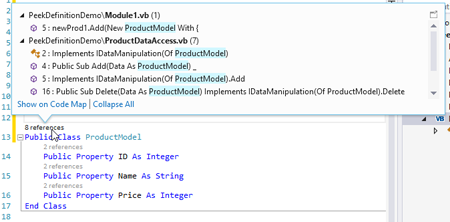
Di gambar diatas dapat dilihat bahwa ProductModel class di referensi sebanyak 8 kali. Dengan klik references tersebut akan muncul Pop Up window yang memperlihatkan detail dari penggunaan class tersebut.
CodeLens Pop Up tersebut dapat di docking dengan klik icon pada sudut kanan atas seperti pada gambar dibawah ini:
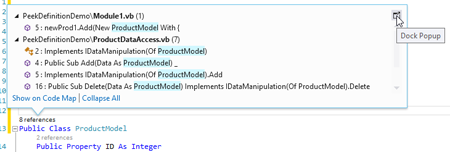
hasilnya seperti berikut:
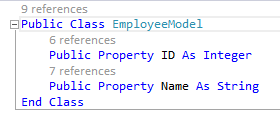
Fitur CodeLens dapat di non aktifkan, atau apabila kita hanya ingin menampilkan beberapa informasi saja seperti Text Status, atau informasi Tested By. Untuk mengubah settingnya dapat dilakukan dengan klik menu Tools – Options – Text Editor – All Languages – CodeLens, atau cara cepatnya dapat dilakukan dengan mengetikkan CodeLens di Quick Launch:

Selain itu perubahan juga dapat dilakukan pada setting font dan warnanya agar CodeLens indikator dapat terlihat lebih besar dengan mengubah ukuran font sizenya :
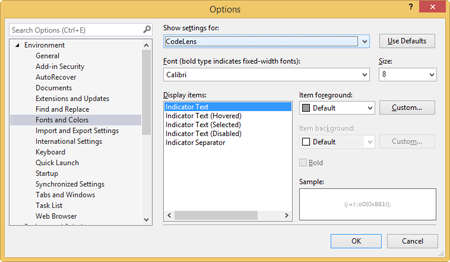
Sekarang mari kita lihat fitur CodeLens dalam hubungannya dengan Test Project. Asumsikan saya punya sebuah aplikasi console dimana di dalam aplikasi tersebut terdapat beberapa class diantaranya:
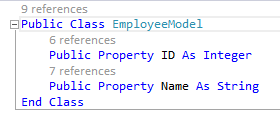
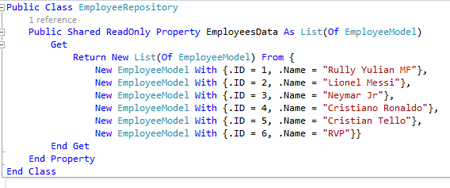
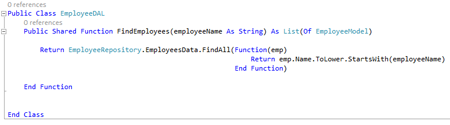
Selain itu di dalam sebuah Unit Test Project terdapat dua Test Method yang melakukan test terhadap fungsi FindEmployees. Pembahasan disini hanya difokuskan pada penggunaan fitur CodeLens nya saja.
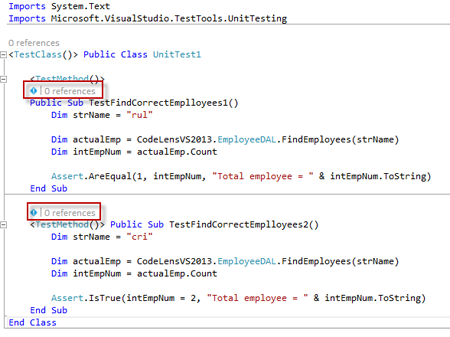
Dari indikator CodeLens dapat dilihat terdapat icon berwarna biru yang artinya TestMethod tersebut belum dijalankan, selain itu terdapat icon berwarna hijau yang berarti pass dan berwarna merah yang berarti fail.
Perubahan dapat dilihat pada indikator yang terdapat di method yang di test:
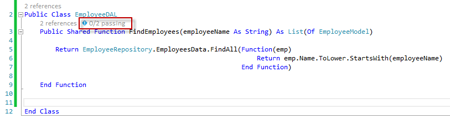
Dari gambar diatas dapat dilihat bahwa method tersebut di referensi sebanyak dua kali yang terdapat indikator angka 0 yang berarti test belum dijalankan dan angka 2 yang berarti jumlah test terhadap method tersebut.
Apabila indikator tersebut di klik maka akan muncul test list berikut:
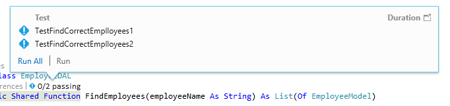
Test dapat dijalankan satu persatu dengan memilih salah satu test dan klik Run atau dijalankan semua dengan klik Run All. Berikut contoh hasilnya apabila salah satu test dijalankan:
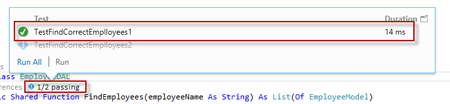
Apabila semua test dijalankan (Run All) maka secara otomatis indikator tersebut akan di refresh:
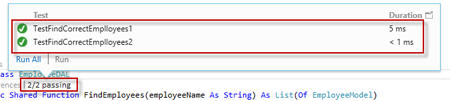
Indikator memberikan informasi berupa jumlah test yang sudah dijalankan (1/2 passing), hasil test yang ditunjukkan dengan icon berwarna hijau yang berarti pass dan waktu yang dibutuhkan untuk menjalankan test tersebut (14 ms). Apabila kita lihat Test Method yang sudah dijalankan di Unit Projectnya maka informasi serupa dapat dilihat juga seperti berikut ini:
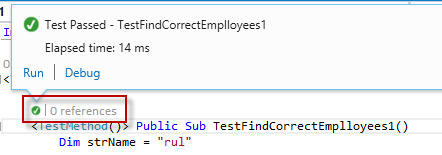
Asumsikan skenario test yang terdapat di Unit Test Project diubah dengan tujuan agar test tersebut fail, apabila test dijalankan maka hasilnya ditunjukkan pada gambar dibawah ini:
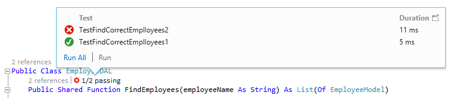
Begitu juga di Test Method yang terdapat di Unit Test Projectnya informasi lebih detail dapat dilihat juga:
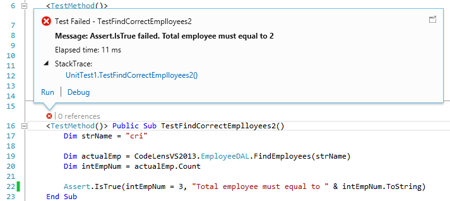
Dari demo diatas dapat disimpulkan bahwa dengan fitur CodeLens kita tidak perlu lagi membuka jendela yang terpisah untuk melihat beberapa informasi detail seperti penggunaan jendela Test Explorer yang sudah dapat digantikan dengan CodeLens, begitu juga dengan informasi referensi kode. Fitur CodeLens di TFS akan saya jelaskan di artikel berikutnya :)